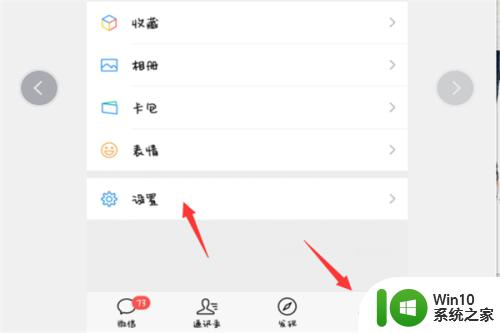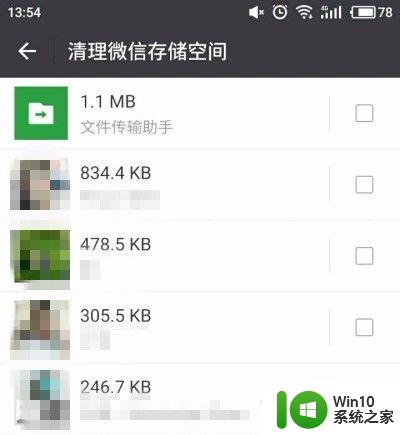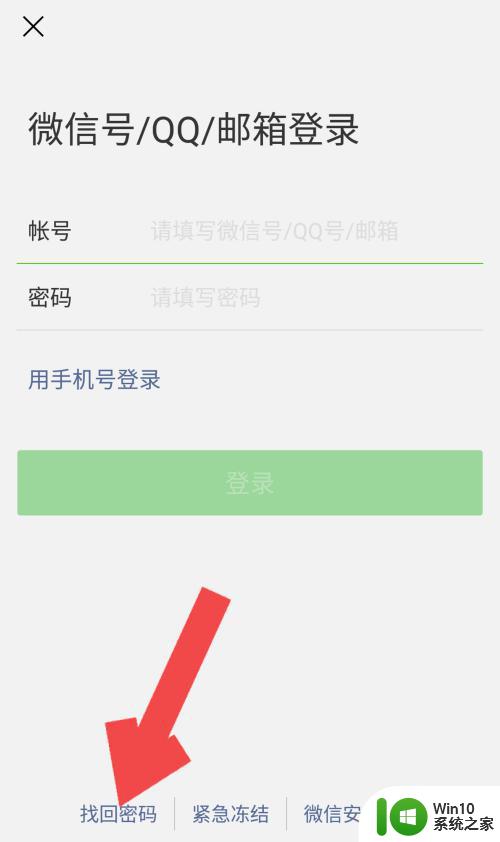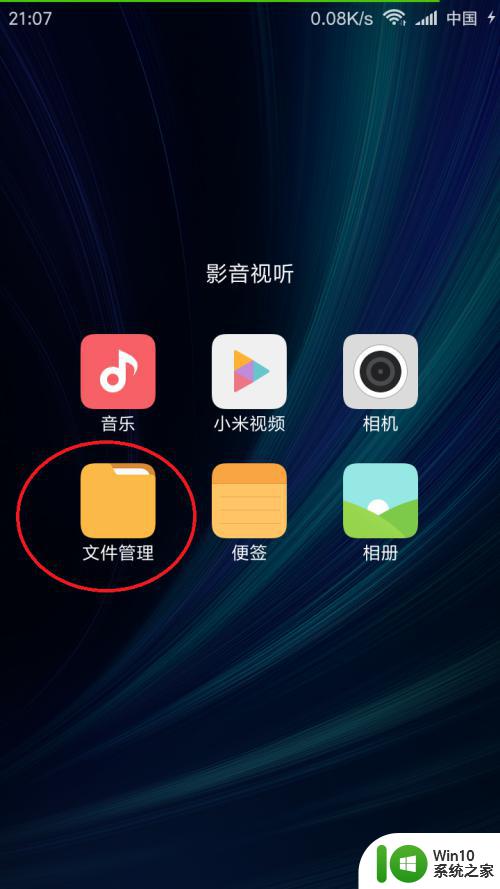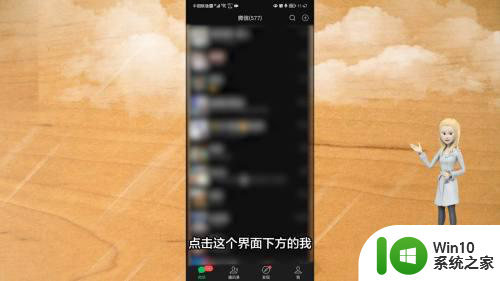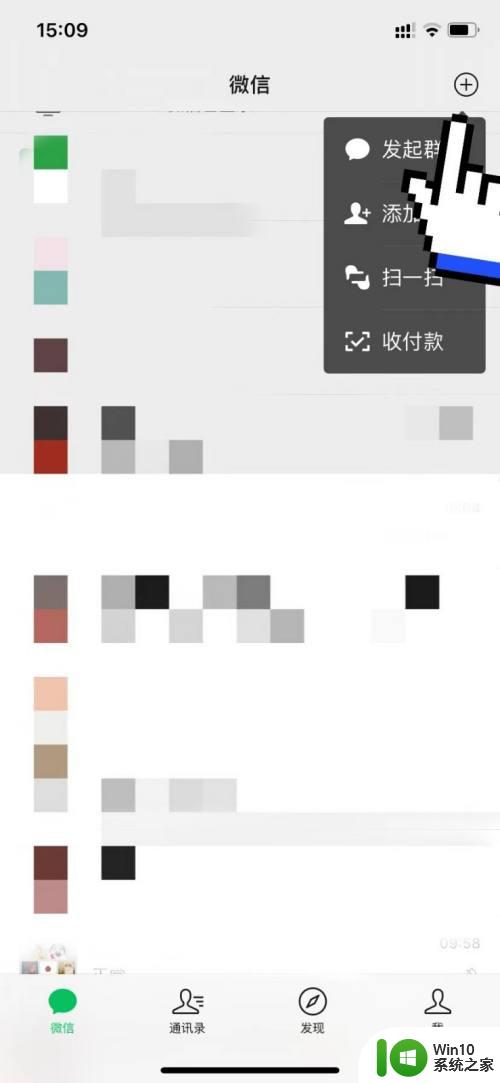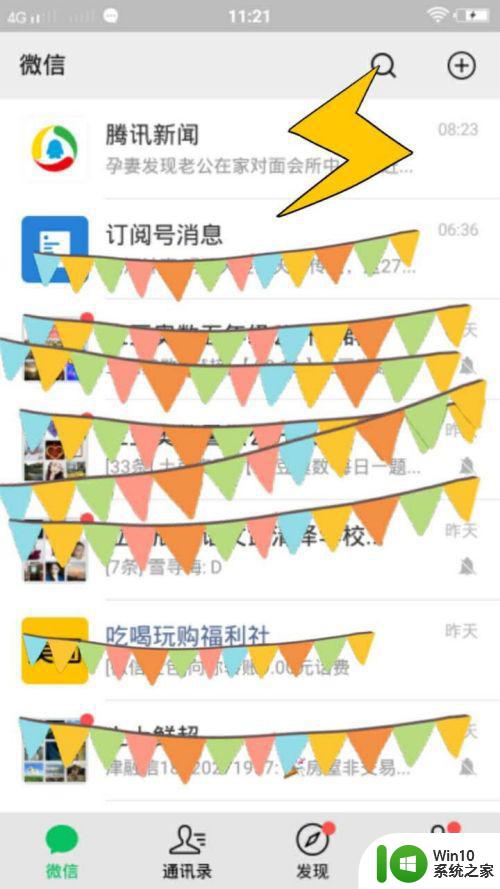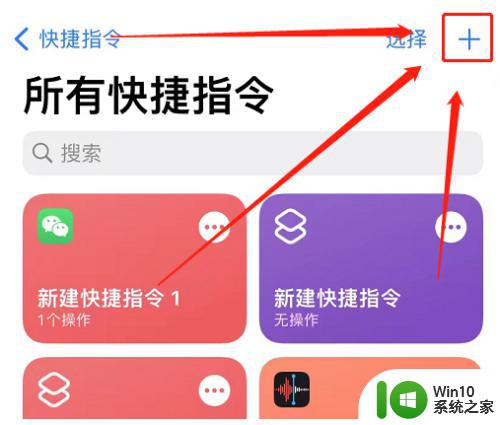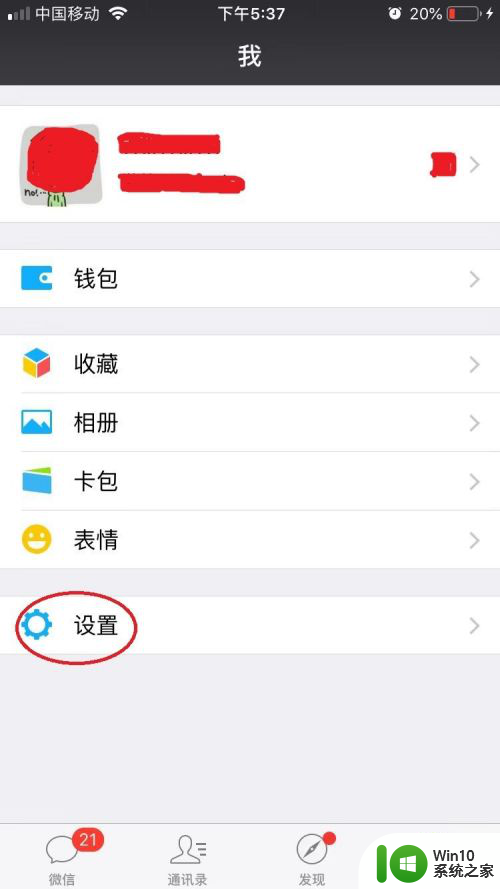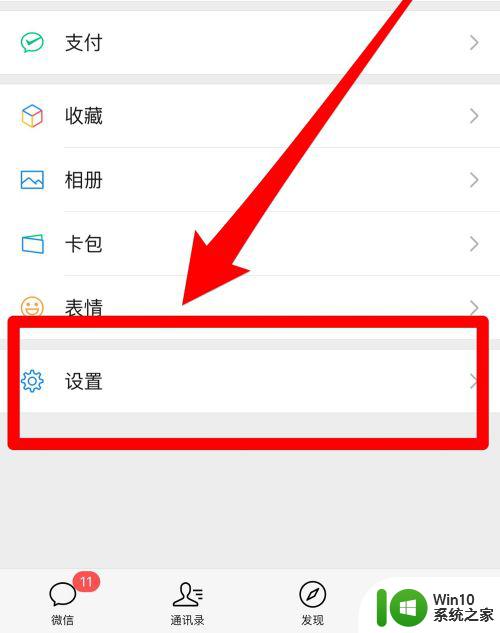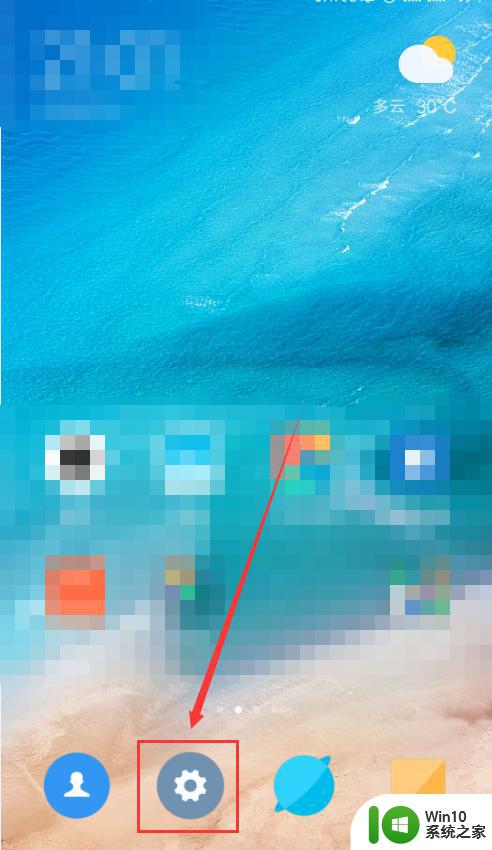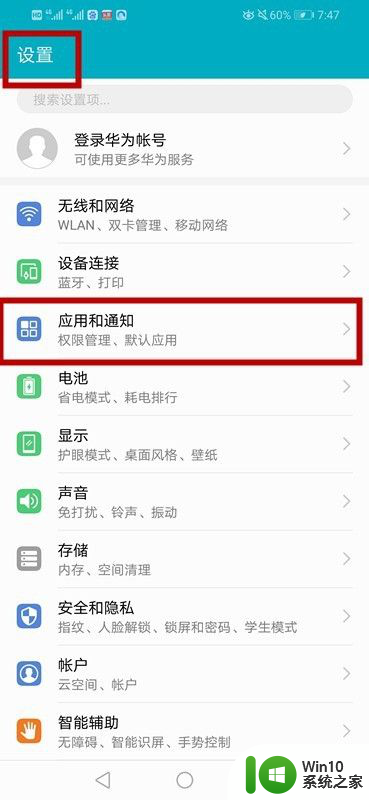手机换卡后原来的微信如何找回 换了手机卡怎么找回之前的微信号
当我们换了手机卡或更换了手机后,很多人都会遇到一个问题,那就是原来的微信号如何找回,毕竟微信号是我们日常生活中重要的通讯工具,里面存储着许多重要的信息和联系人。如何找回之前的微信号成为了很多人关注的焦点。接下来我们将探讨一下手机换卡后如何找回原来的微信号的方法。
具体步骤:
1.首先,最好记住你旧微信号跟密码。如果没记住,可以去旧微信好友微信里看看(微信号注册过不会自动销号的),回忆一下。有以前手机号密码,或者其他登录方式都可以。
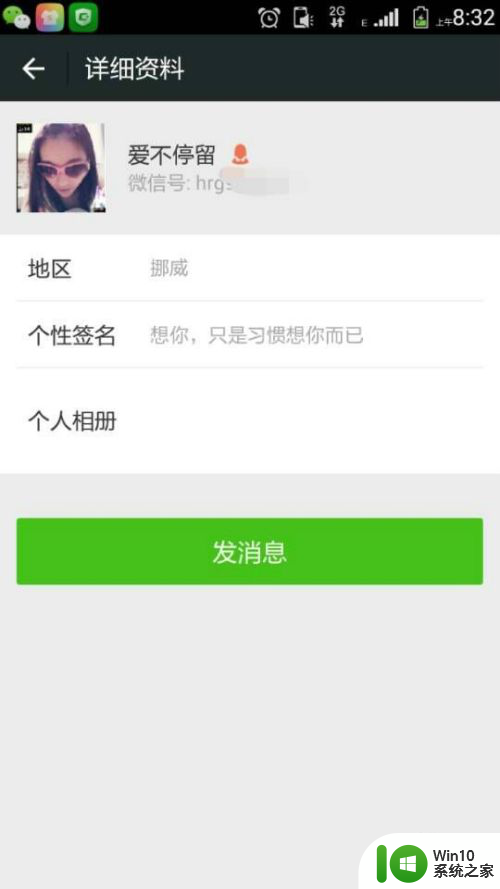
2.在新卡手机上登录,切换可以用你记的方式登录,可以是微信号,也可以是以前绑定的方式。
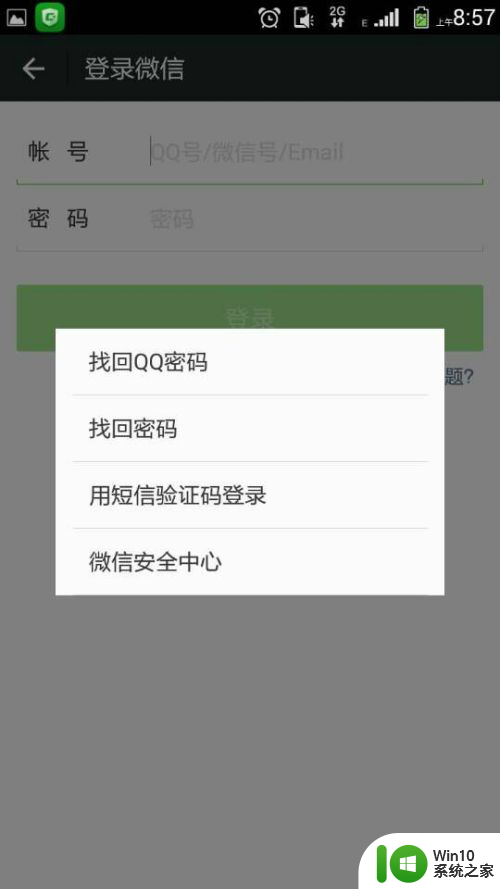
3.在你填好信息后登录,它会提示你登录不了,或者要验证码。别急,按上面的提示,选择手机不在。它就会提示用新卡获取验证码,并把验证码发给它提供旧微信里的好友让你把验证码发给其中任意两个。
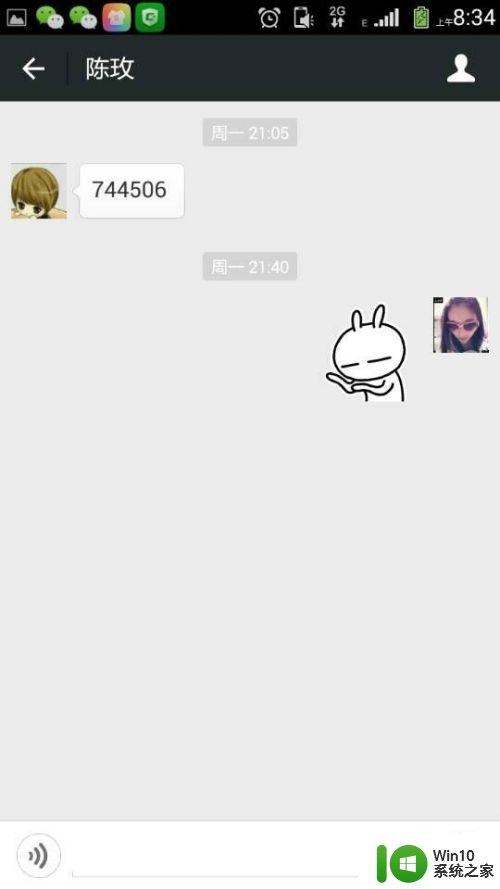
4.发完验证码,你就可以再次登录了。登录成功后你就可以绑定的的新手机号,你就进去点设置。
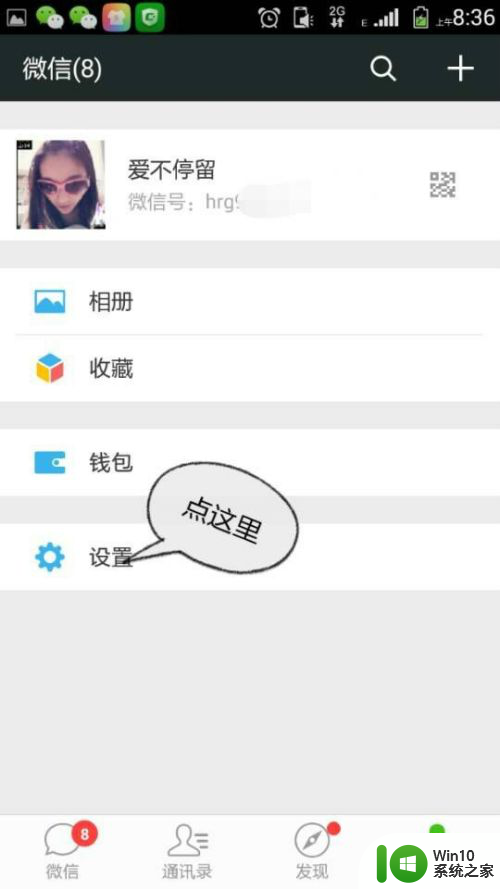
5.再点帐号与安全,并选中手机号一栏。
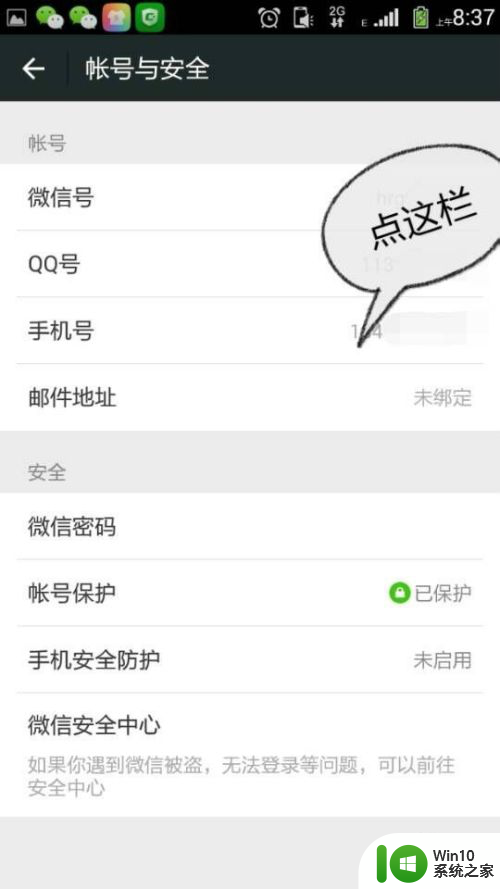
6.在右上角3个点点处点开,点解绑手机,最后输入你的新手机号就可以了!
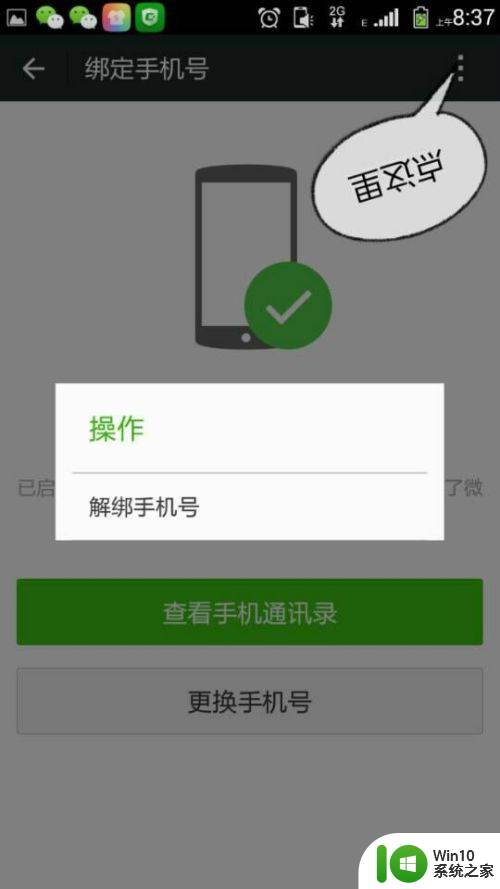
以上就是关于手机换卡后原来的微信如何找回的全部内容,有出现相同情况的用户可以按照以上方法解决: